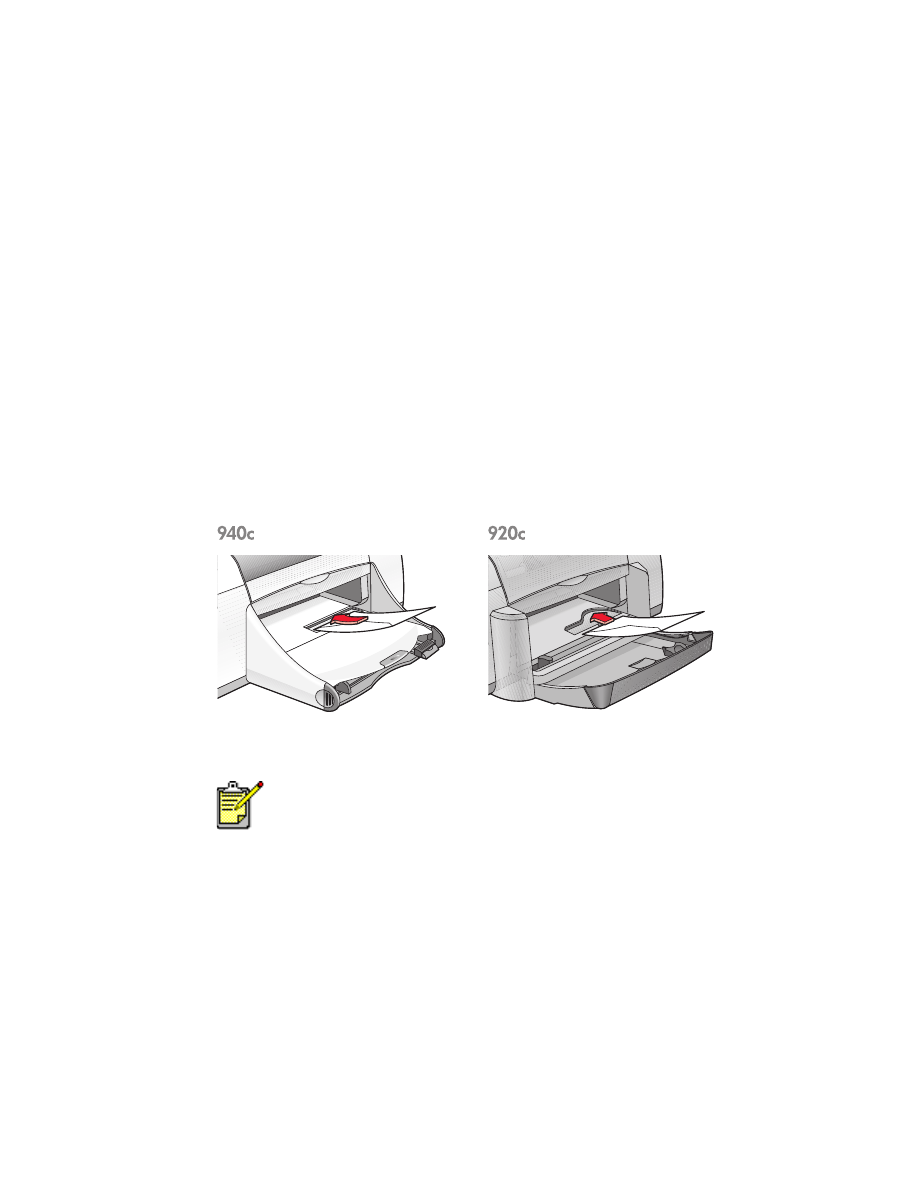
enveloppen
Druk één envelop af met gebruik van de envelopinvoer of druk meerdere
enveloppen af met gebruik van de invoerlade.
• één envelop afdrukken
• meerdere enveloppen afdrukken
één envelop afdrukken
voordat u afdrukt
1.
Plaats de envelop in de invoer voor enkele envelop en zorg ervoor dat
de klep zich links bovenaan bevindt.
2.
Schuif de envelop zo ver mogelijk in de printer.
de envelop afdrukken
1.
Open het bestand dat u wilt afdrukken.
Als uw programma een functie heeft voor het afdrukken van
enveloppen, slaat u deze aanwijzingen over. Volg de aanwijzingen
van het programma.
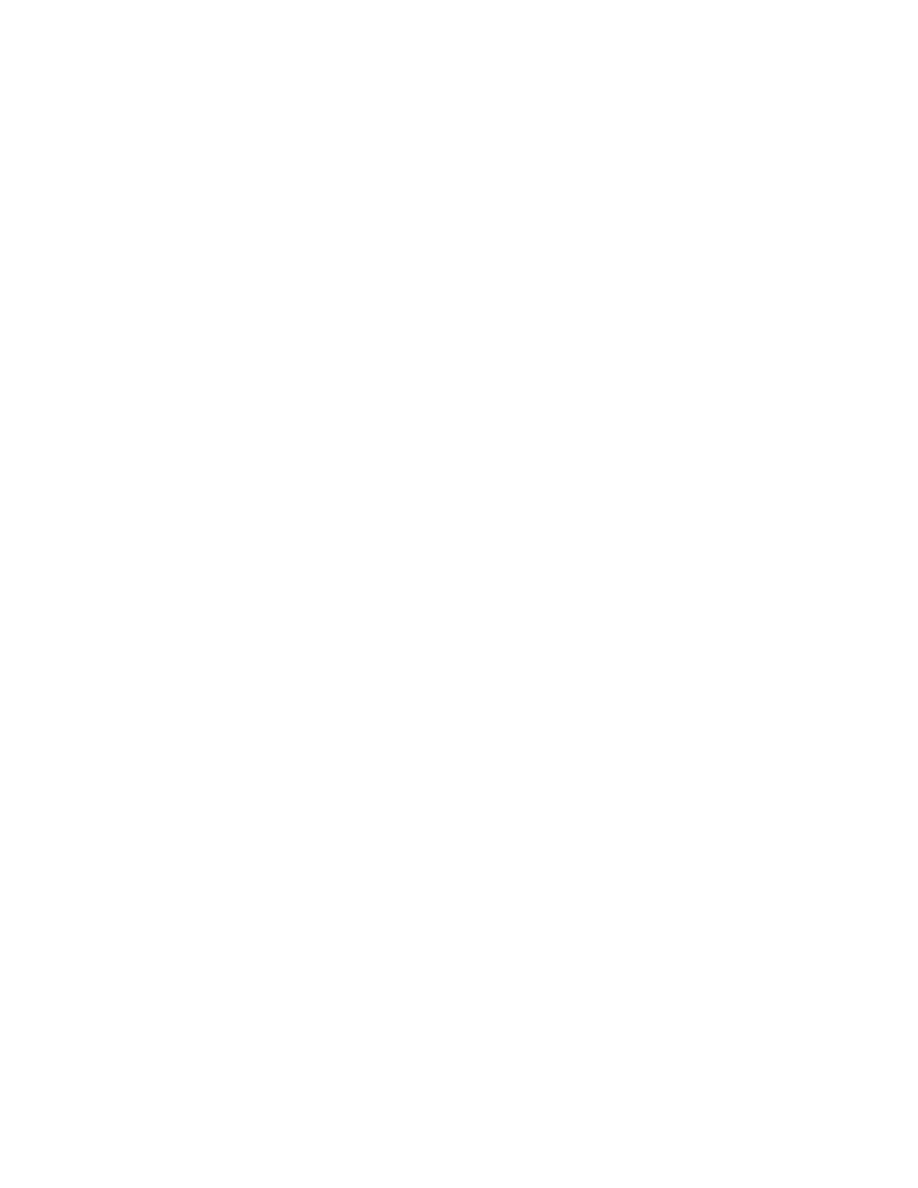
25
2.
Volg naar gelang van het gebruikte softwareprogramma een van deze
paden om uw afdrukopties te selecteren:
• Klik op
Bestand
>
Afdrukken
en selecteer vervolgens
Eigenschappen
– of –
• Klik op
Bestand
>
Printerinstelling
en selecteer vervolgens
Eigenschappen
– of –
• Klik op
Bestand
>
Afdrukken
>
Instelling
en selecteer vervolgens
Eigenschappen
.
Het dialoogvenster printereigenschappen verschijnt met de tabbladen
Instelling, Functies en Geavanceerd.
3.
Klik op de tab
Instelling
en kies de volgende opties:
•
Afdrukkwaliteit
:
Normaal
•
Papiersoort
:
Gewoon papier
•
Papierformaat
: Juiste envelopformaat
4.
Klik op de tab
Functies
en stel de volgende opties in:
•
Afdrukrichting
: Juiste afdrukrichting voor de envelop
•
Dubbelzijdig afdrukken
: Niet ingeschakeld
•
Aantal
: 1
5.
Selecteer de tab
Geavanceerd
als u in grijsschaal wilt afdrukken of het
inktvolume, de kleur of de afdruksnelheid (Modus weinig geheugen) wilt
aanpassen.
6.
Klik op
OK
om terug te keren naar het venster Afdrukken of
Printerinstelling.
7.
Klik op
OK
om af te drukken.
afdrukrichtlijnen
• Controleer of de uitvoerlade omlaag staat.
• Gebruik geen enveloppen met klemmetjes of vensters.
• Gebruik geen glanzende enveloppen, enveloppen met reliëf, dikke,
onregelmatige of gekrulde randen of gekreukelde, gescheurde of
anderszins beschadigde enveloppen.
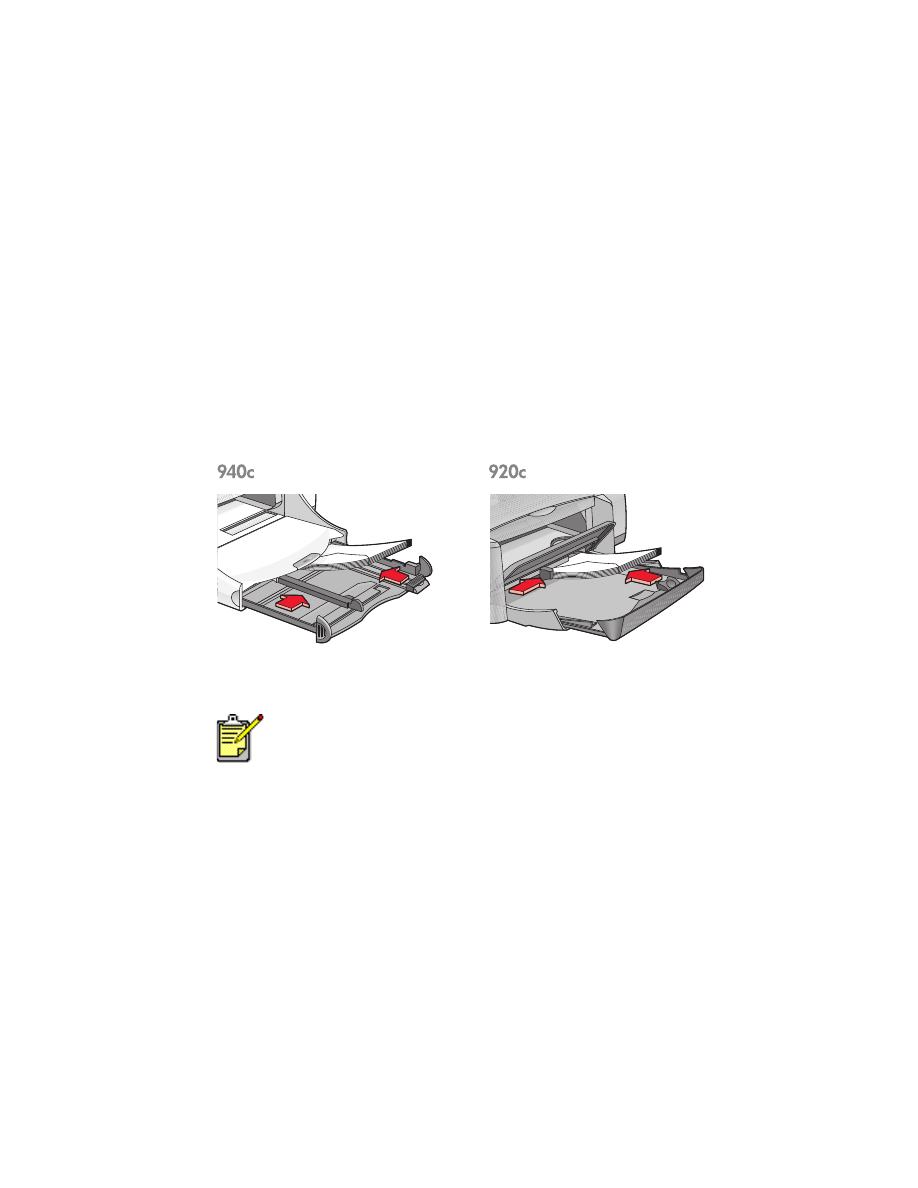
26
meerdere enveloppen afdrukken
voordat u afdrukt
1.
Trek de invoerlade uit.
2.
Schuif beide papierregelaars uit en verwijder al het papier uit de lade.
3.
Plaats niet meer dan 15 enveloppen in de lade en zorg ervoor dat de
klep zich links bevindt en naar boven is gericht.
4.
Schuif de enveloppen zo ver mogelijk in de printer.
5.
Schuif de papierregelaars goed tegen de randen van de enveloppen en
schuif de lade vervolgens zo ver mogelijk in de printer.
de enveloppen afdrukken
1.
Open het bestand dat u wilt afdrukken.
Als uw programma een functie heeft voor het afdrukken van
enveloppen, slaat u deze aanwijzingen over. Volg de aanwijzingen
van het programma.
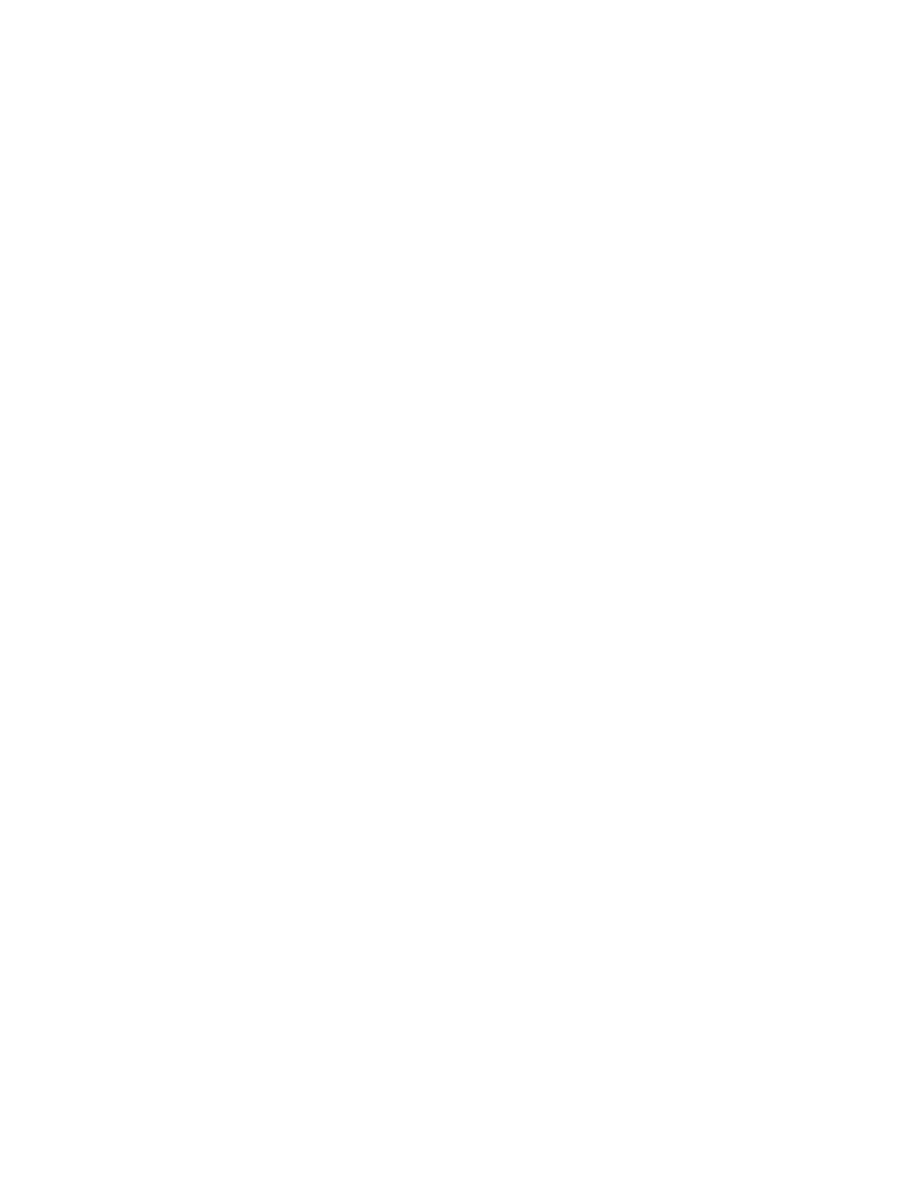
27
2.
Volg naar gelang van het gebruikte softwareprogramma een van deze
paden om uw afdrukopties te selecteren:
• Klik op
Bestand
>
Afdrukken
en selecteer vervolgens
Eigenschappen
– of –
• Klik op
Bestand
>
Printerinstelling
en selecteer vervolgens
Eigenschappen
– of –
• Klik op
Bestand
>
Afdrukken
>
Instelling
en selecteer vervolgens
Eigenschappen
.
Het dialoogvenster printereigenschappen verschijnt met de tabbladen
Instelling, Functies en Geavanceerd.
3.
Klik op de tab
Instelling
en kies de volgende opties:
•
Afdrukkwaliteit
:
Normaal
•
Papiersoort
:
Gewoon papier
•
Papierformaat
: Juiste envelopformaat
4.
Klik op de tab
Functies
en stel de volgende opties in:
•
Afdrukrichting
: Juiste afdrukrichting voor de envelop
•
Dubbelzijdig afdrukken
: Niet ingeschakeld
•
Aantal
: Maximaal 15
5.
Selecteer de tab
Geavanceerd
als u in grijsschaal wilt afdrukken of het
inktvolume, de kleur of de afdruksnelheid (Modus weinig geheugen) wilt
aanpassen.
6.
Klik op
OK
om terug te keren naar het venster Afdrukken of
Printerinstelling.
7.
Klik op
OK
om af te drukken.
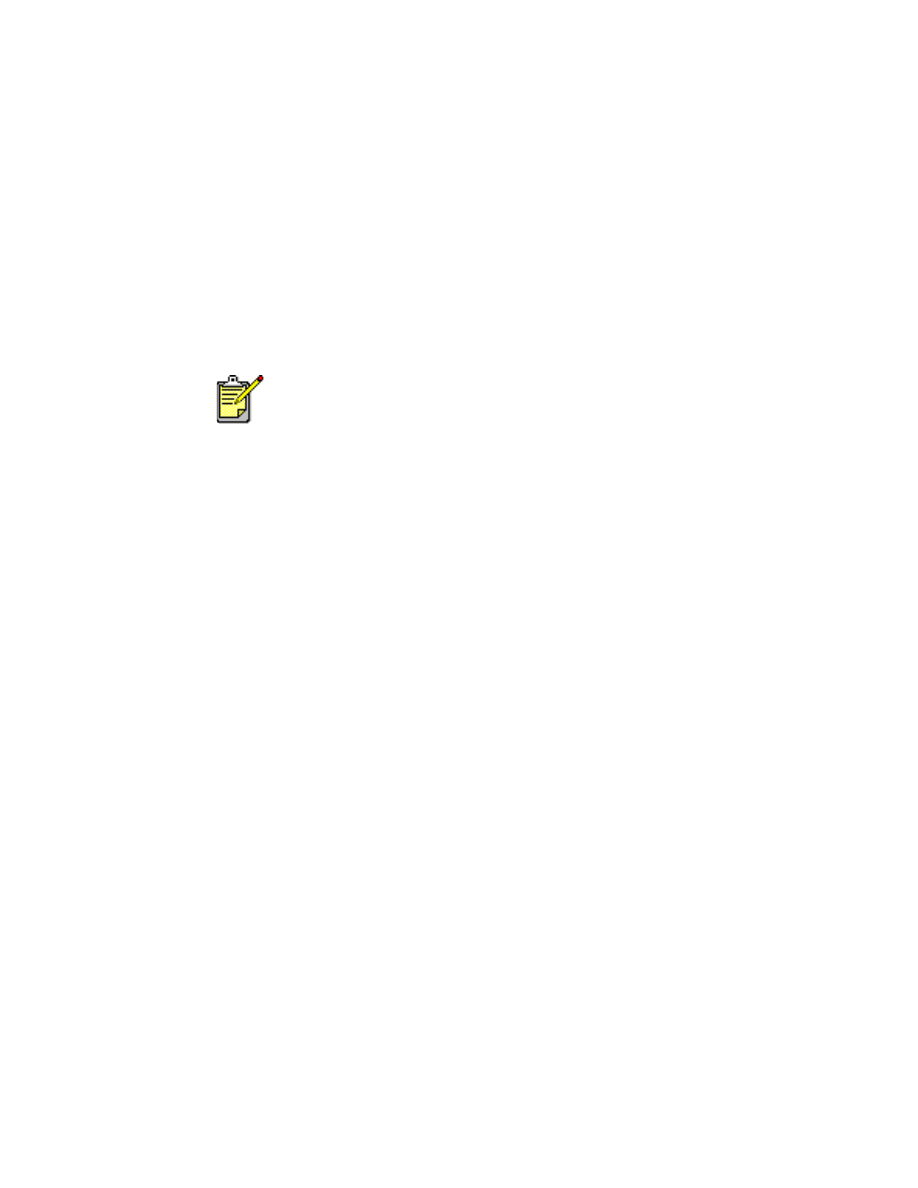
28
afdrukrichtlijnen
• Plaats nooit meer dan 15 enveloppen tegelijk in de invoerlade.
• Maak een nette stapel van de enveloppen voordat u deze in de lade
plaatst.
• Gebruik geen enveloppen met klemmetjes of vensters.
• Gebruik geen glanzende enveloppen, enveloppen met reliëf, dikke,
onregelmatige of gekrulde randen of gekreukelde, gescheurde of
anderszins beschadigde enveloppen.
U verkrijgt de beste resultaten met producten van hp.

29